国旅手游网提供好玩的手机游戏和手机必备软件下载,每天推荐精品安卓手游和最新应用软件app,并整理了热门游戏攻略、软件教程、资讯等内容。欢迎收藏
玩家破色提问:苹果手机如何使用朗读功能
我们平常使用手机的时候,经常用眼睛在看,有时候会用眼过度,或者不方便看手机的文字的时候,如果可以把文字变成语音读出来就好了!当然有,今天教你两个方法,轻松实现iPhone朗读!
iPhone手机有个Siri语音助手,我们可以在不方便的时候,开启它的朗读功能就可以啦!
■打开iPhone手机的【设置】-【通用】-【辅助功能】-【语音】-勾选【朗读所选项】,这样当你选择文本时,就可以出现“朗读”的按钮了。
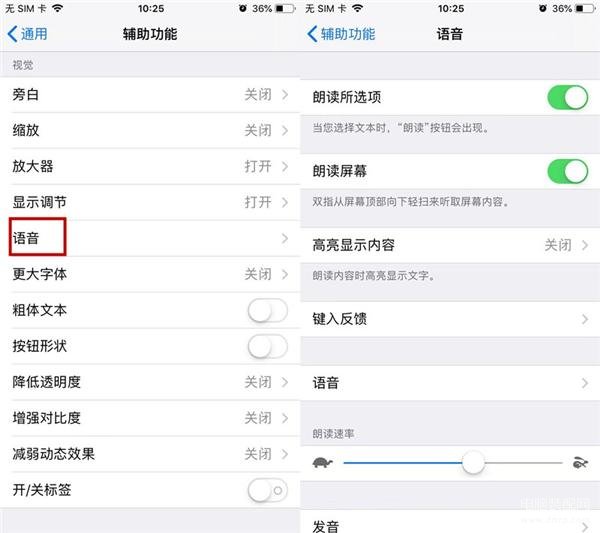
■而当你勾选【朗读屏幕】,这样当你双指从屏幕顶部向下轻扫来听取屏幕的内容,然后就可以直接朗读屏幕的内容了。
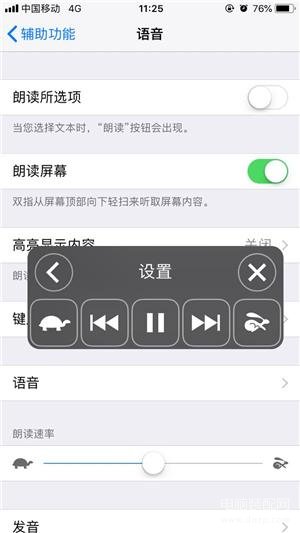
■点击【语音】可以选择朗读的语言,例如中文、法文、阿拉伯文、英文等等应有尽有。
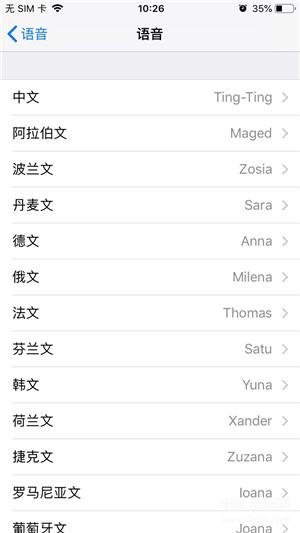
那我们可以试试~
例如,我们打开备忘录,然后输入一大段文字,然后长按选择,就可以看到有【朗读】选项,点击即可直接朗读和暂停哦!
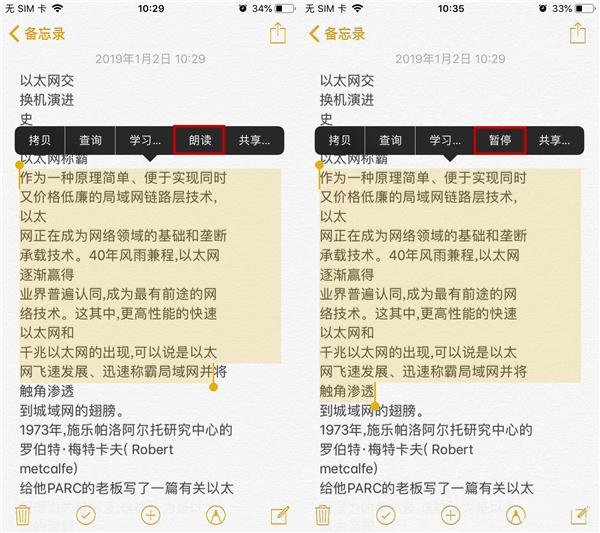
还有一个实用的方法,可以通过文字转语音助手来让手机的文本读出来,这是一个文字转语音的应用,可以轻松转换你的文字成语音,平时眼睛疲劳的时候阅读文档、或者想听的时候都能用哦!
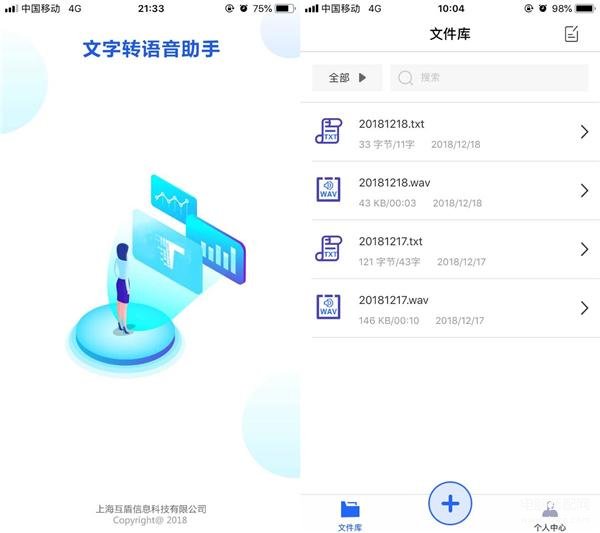
■打开文字转语音助手,点击【导入文件】或者【新建文本】,导入文件可以把文档导进去,新建文本可以直接输入你想直接转换的文本。
■然后点击【预览】就会开始转成语音,转成语音之后点击【试听】就可以听到你的文字变成语音读出来了。
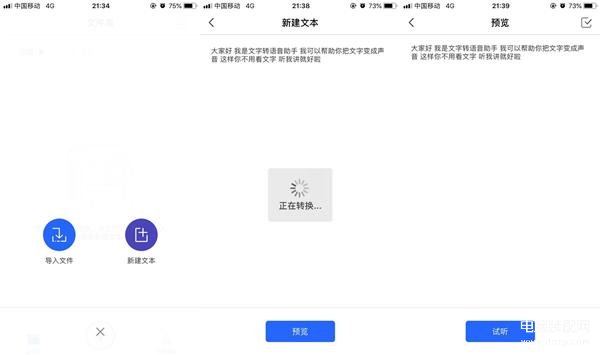
怎么样?是不是很简单?是不是迫不及待想要自己试一试?同时还可以用以上的方法偷偷转一句情话整蛊同事哦~是不是很棒?喜欢就收藏一下吧!

以上就是国旅手游网悲切小编为大家介绍的【iPhone手机的一键朗读】相关内容,不知道是否解决了破色网友对于《苹果手机如何使用朗读功能》的疑问。如果您还有其他类似如【苹果手机朗读功能怎么用教程】相关问题,请持续关注我们的手机教程栏目或在后台留言,我们将一一为您解答
版权声明:本文内容由互联网用户自发贡献,该文观点仅代表作者本人。本站仅提供信息存储空间服务,不拥有所有权,不承担相关法律责任。如果发现本站有涉嫌抄袭侵权/违法违规的内容,欢迎发送邮件至【1047436850@qq.com】举报,并提供相关证据及涉嫌侵权链接,一经查实,本站将在14个工作日内删除涉嫌侵权内容。
本文标题:【苹果手机如何使用朗读功能设置[苹果手机如何使用朗读功能键]】
本文链接:http://www.citshb.com/class139667.html
